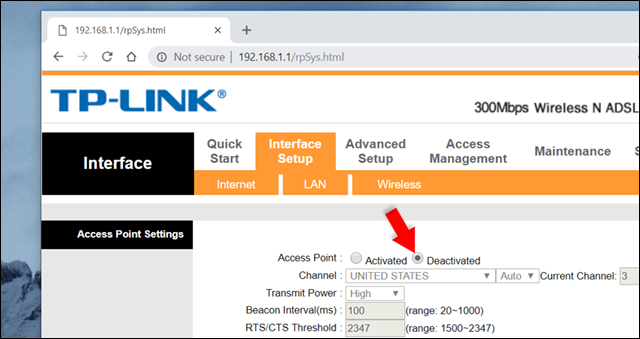يبدوا الأمر غريبًا على البعض، ولكن بالفعل قد تحتاج إلى إيقاف تشغيل خاصية Wi-Fi من الراوتر إذا كانت جميع الأجهزة الخاصة به تستخدم كابلات إيثرنت، أو عندما يكون بعيدًا عن المنزل، أو عندما لا يتم استخدامها بشكل عام. حيث أن بعض المنازل ليس لديها أي أجهزة لاسلكية على الإطلاق، وفي هذه الحالة يكون وجود شبكة لاسلكية لا معنى له. سبب آخر أيضًا هو تعزيز مستوى الأمن أو توفير كهرباء. بغض النظر عن سبب الرغبة في إيقاف تشغيل الواي فاي، تكون الخُطوات بسيطة إلى حد ما، فهناك 3 طرق سوف نستعرضها في هذا المقال تفعل ذلك. لكن نظرًا لوجود العديد من أنواع الراوترات المختلفة، قد تختلف الخطوات المذكورة فى هذا الشرح عن الخطوات التى تنطبق على الراوتر المنزلي الخاص بك.
● الطريقة الأولى : من خلال الزر المدمج فى الراوتر
قد لا يكون تعطيل خاصية الواي فاي من الراوتر دائمًا بنفس سهولة القيام به من الهاتف أو الكمبيوتر. ومع ذلك، هناك بعض الشركات المصنعة للراوتر تقوم بتوفير زر رئيسي في أجهزتها مسؤول فقط عن التحكم في نشاط الواي فاي، مما يجعل المهمة أكثر بساطة. على سبيل المثال، راوترات TP-Link و ZTE تحتوى فى الجزء الجانبي على زر Wi-Fi On/Off بضغطة واحدة مطولة فوقه سيتم تعطيل خاصية الواي فاي من الراوتر نهائيًا. ضغطة أخرى فوقه سيتم تفعيل الواي فاي بنفس الإعدادات المهيئة مسبقًا. إذن، أبحث فى الراوتر عن هذا الزر، واقرأ المُسمى الخاص به جيدًا لأن هناك أيضًا زر مسؤول عن تعطيل خاصية WPS توفره الشركات جنبًا إلى جنب زر تعطيل الواي فاي.
● الطريقة الثانية : من خلال صفحة إعدادات الراوتر
إذا لم يكن الراوتر الذي تستخدمه يحتوى على زر مخصص لتعطيل خاصية الواي فاي، فلا يزال بإمكانك الوصول إلى لوحة التحكم وإيقاف تشغيل الخاصية للحصول على نفس النتيجة. ولكن كما أشرنا، الخُطوات ليست موحدة على جميع الروترات - بل لكل راوتر لوحة التحكم الخاصة به. على أي حال، حاول أن تبحث عن مسميات الاعدادات المذكورة وسوف تعثر عليها فى لوحة إعدادات الراوتر الخاص بك. على سبيل المثال، على راوتر TP-Link الذي لدي الآن، يكون خيار تعطيل الواي فاي ضمن قسم Interface Setup ثم الانتقال إلى القسم الفرعي Wireless ثم تحديد Deactivated من جزئية Access Point Settings وبعدها تضغط Save أسفل الصفحة. على الفور سيتم تعطيل خاصية الواي فاي من الراوتر ولكن الإعدادات الخاصة بالواي فاي ستظل محفوظة لتتمكن من إعادة تفعيلها مجددًا بالنقر على Activated دون الحاجة إلى تهيئة أي إعدادات من جديد.
● الطريقة الثالثة : تعطيل خاصية الواي فاي باستثناء أجهزة معينة
فيما يبدو أن هذه الطريقة أكثر ملائمة فى بعض الحالات مثل التي تحتاج فيها إلى منع أي جهاز من الاتصال بالواي فاي كما لو كان معطل لكن يعمل لأجهزة محددة فقط. والفكرة هنا تعتمد على خاصية أخرى فى الراوتر تُسمى Wireless MAC Address Filter بحيث سيظل الواي فاي نشط على الراوتر، لكن ستقوم عن طريق هذه الخاصية بتحديد عنوان الماك الخاص بالأجهزة التى تريد أن تمنحها فقط القدرة على الاتصال عن طريق الواي فاي بالراوتر، أي جهاز آخر لن يستطيع أن يفعل ذلك حتى لو كان يعرف كلمة السر. ولمزيد من الأمان، يمكنك إخفاء شبكة الواي فاي لتصبح غير مرئية وشبه معطلة.
لا داعي أن نذكر لكم الخُطوات هنا، فقط خصصنا لها مقالات يمكنك مراجعتها لفهم الموضوع بصورة أبسط. فإذا كانت هذه الطريقة تروق لك، تابع هذا الموضوع حيث وضحنا كيفية استخدام خاصية Wireless MAC Address Filter ولكن بدلًا من إختيار Deny Association حدد Allow Association لتسمح بالأجهزة المحددة فقط إمكانية الوصول إلى الشبكة. وعن كيفية إخفاء الشبكة، شرحنا أيضًا بالتفصيل كيفية إتمام العملية فى موضوعنا حول كيفية اخفاء شبكة WiFi وهل هي أفضل طريقة للحماية من الاختراق؟.